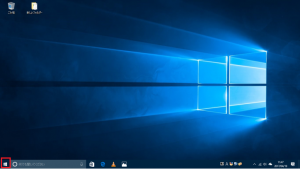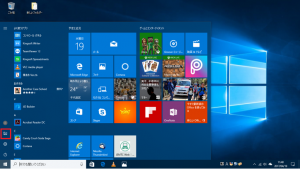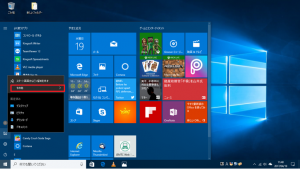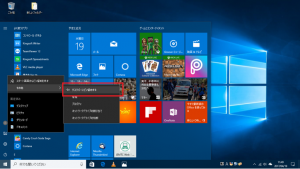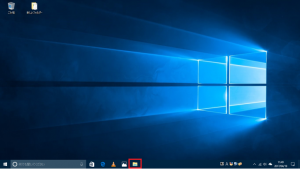Windows10でUSBメモリやCDの中身を開く方法②
公開日:
:
最終更新日:2023/08/29
よくある相談
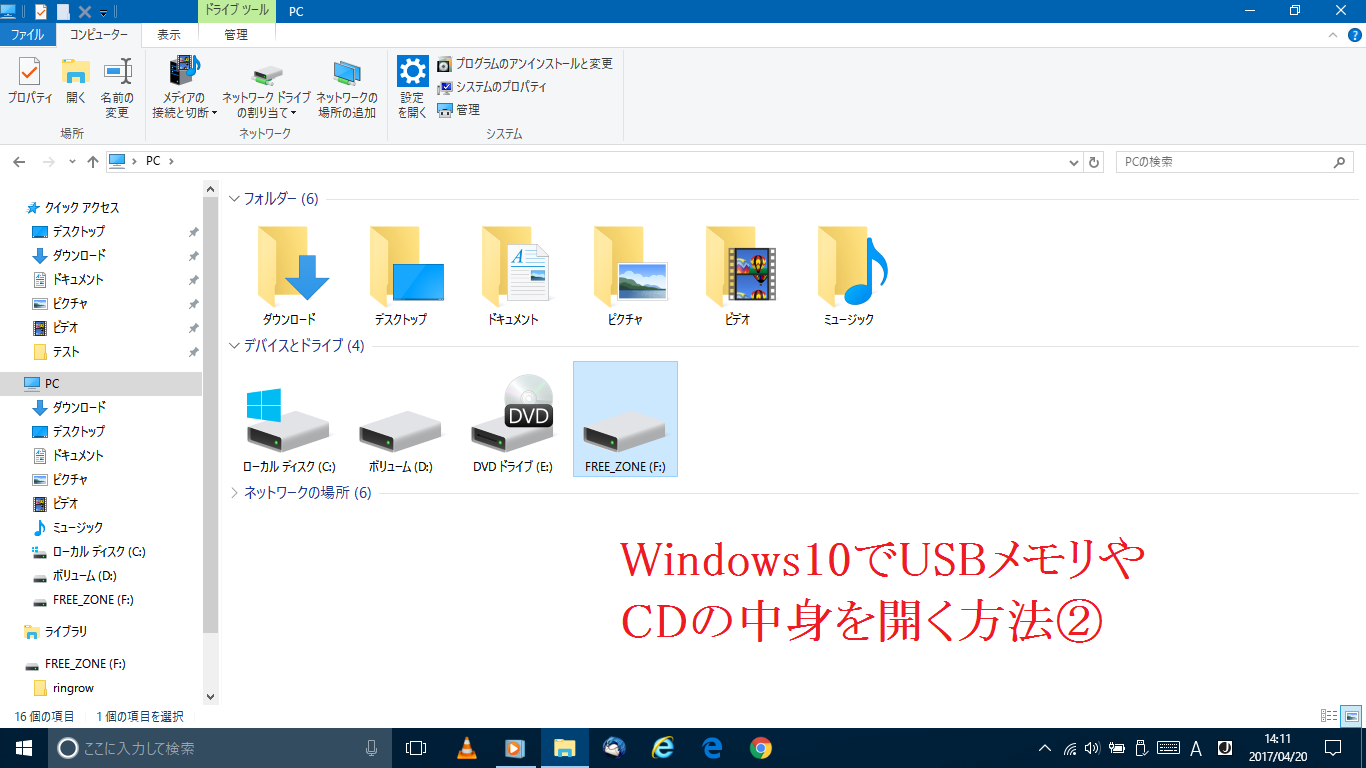
前回は、スタートメニューの中のエクスプローラーから、USBメモリやCDの中身を開く方法をご案内しました!
今回は、エクスプローラーを画面下のタスクバーにピン留めすることで、簡単に開けるようにする方法をご紹介していきます♪
エクスプローラーをタスクバーにピン留めする方法
これで、わざわざスタートボタンから開かなくても、エクスプローラーの画面を出すことができますね!
次回は、なんとワンクリックで中身が開けるようになる【Windows10でUSBメモリやCDの中身を開く方法③】をご紹介します!
お楽しみに☆
担当:草川
★★今回のようなご不明点も電話・メールにて何度でもご相談いただける『R∞PC(アールピーシー)』、おかげさまで大好評!『がっちりマンデー!!』でも特集されました!★★
関連記事
-
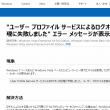
-
【Windows7】「User Profile Service サービスによるログオンの処理に失敗しました。」エラーの対処法③
前回は、セーフモードでパソコンを起動し、新しい管理者アカウントを作成しました。今回は、古いアカウ
-

-
【Windows10豆知識】言語バーを表示させる方法
Windows10のパソコンでは、初期設定だと、いままでのWindows7やWindows Vi
-
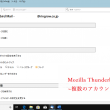
-
Mozilla Thunderbird~複数のアカウント追加~
今回からMozilla Thunderbird(モジラ サンダーバード)の知っているとちょっと便
-
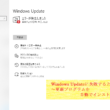
-
Windows Updateに失敗するときの対処法 ~更新プログラムを手動でインストールする~
前回は、Windows Updateに失敗してしまう場合の対処法として、システムファイルの
-

-
【知っておこう】Windows10のサポート終了とWindows11への買い替え・アップグレードについて解説
この記事を書いている2023年8月現在、多くの方が「Windows10(ウィンドウズテン)
-

-
「指定されたパスは存在しません」データが開けない場合の対処法①
新しいパソコンを購入したら、まずはUSBメモリーや外付けHDD(ハードディスク)、オンライ
-

-
【WPS Office】Spreadsheets 行と列のサイズ変更方法④
今回はSpreadsheets(スプレッドシート)のすべての行(列)のサイズ変更の方法をご
-
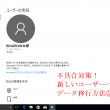
-
不具合対策!新しいユーザーへのデータ移行方法②
今回は、ユーザーアカウントの種類を変更する方法をご紹介していきます! 前回作成したアカウントを、
-

-
テレビ番組の録画DVDをパソコンで再生するための 3つのポイント
@ringlogをお読みいただいている皆さま、新年あけましておめでとうございます!2020
-

-
Windows10のパソコンが突然インターネットに繋がらなくなった場合の対処法~パソコンのマークに×印~
今回も、Windows10のパソコンが突然インターネットに繋がらなくなった場合の確認事項や、